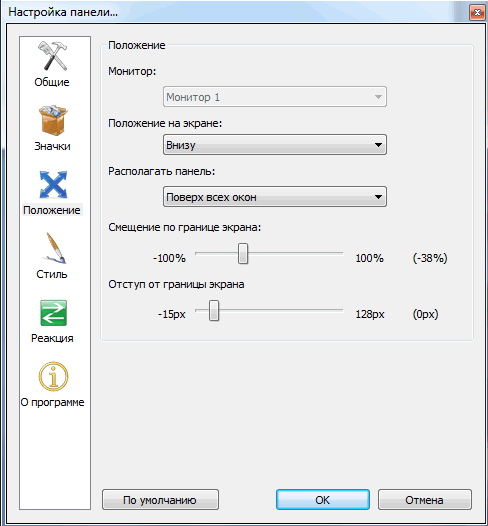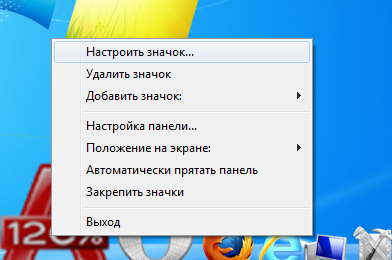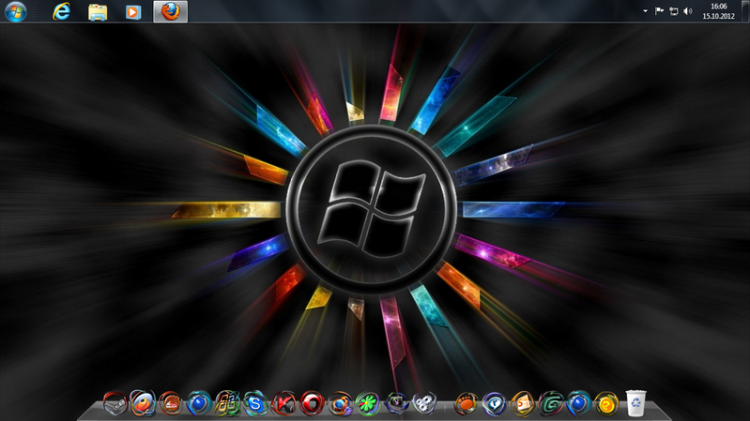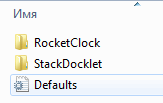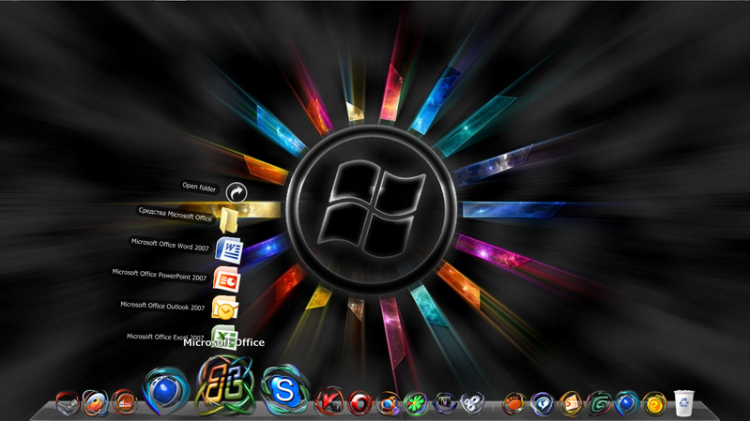Думаю, что при постоянной работе на компьютере ваш рабочий стол усеян иконками программ, папками и т.д. Ну вот представляю на ваш суд свой рабочий стол:
 • RocketDock - помощник на вашем рабочем столе •
• RocketDock - помощник на вашем рабочем столе • 
Может я изобретаю "велосипед" и многие тоже?
Сообщений: 25
• Страница 2 из 3 • 1, 2, 3
Любые материалы, в виде архивов, изображений или в ином виде, которые можно скачать и использовать для работы в каком - либо софте, в монтаже, на компьютере, необходимо, по возможности, заворачивать в тег [spoil_zakon ][/spoil_zakon ].
 • Может я изобретаю "велосипед" и многие пользуются этой программкой? •
• Может я изобретаю "велосипед" и многие пользуются этой программкой? • 

 RocketDock - помощник на вашем рабочем столе
RocketDock - помощник на вашем рабочем столе
Есть две бесконечности - Вселенная и глупость. Впрочем, я не уверен насчет Вселенной (с) Эйнштейн

- Виктор Уткин
- В списке навечно

-

 RocketDock - помощник на вашем рабочем столе
RocketDock - помощник на вашем рабочем столе
По умолчанию на панель вынесены стандартные элементы меню пуск: Мой компьютер, Мои документы, Сеть, Панель управления. Нам как минимум захочется добавить элементы на панель, нет ничего проще, просто берем нужную папку, ярлык и просто переносим ее на панель в нужное нам место.
Панель обрела популярность не только из-за удобства и эффектов, а еще из-за того что с помощью нее можно сделать рабочий стол как у mac. Я конечно не дизайнер, но попробую сделать свое подобие мак ос.
Для начала я перенесу панель windows наверх, а панель RocketDock вниз и добавил на нее нужные мне значки. Кроме того, я изменил тему панели похожую на мак. Изменить положение панели и тему можно через настройки, для этого правой кнопкой щелкаем по панели и выбираем пункт «Настройка панели»
Панель обрела популярность не только из-за удобства и эффектов, а еще из-за того что с помощью нее можно сделать рабочий стол как у mac. Я конечно не дизайнер, но попробую сделать свое подобие мак ос.
Для начала я перенесу панель windows наверх, а панель RocketDock вниз и добавил на нее нужные мне значки. Кроме того, я изменил тему панели похожую на мак. Изменить положение панели и тему можно через настройки, для этого правой кнопкой щелкаем по панели и выбираем пункт «Настройка панели»

- Николаич
- Пользователь

-

 Google Chrome 31.0.165
Google Chrome 31.0.165 Windows XP
Windows XP
 RocketDock - помощник на вашем рабочем столе
RocketDock - помощник на вашем рабочем столе
Далее выбираем меню «Положение» и настраиваем положение как вам удобно, лично я поставил внизу.

- Николаич
- Пользователь

-

 Google Chrome 31.0.165
Google Chrome 31.0.165 Windows XP
Windows XP
 RocketDock - помощник на вашем рабочем столе
RocketDock - помощник на вашем рабочем столе
После того как перенесли панель и настроили как ее располагать, необходимо настроить ее стиль для этого переходим на соответствующий пункт меню «Стиль» и в выпадающем меню «Тема» выбираем интересующую нас тему. Я выбрал «Mac OS X Leopard»

- Николаич
- Пользователь

-

 Google Chrome 31.0.165
Google Chrome 31.0.165 Windows XP
Windows XP
 RocketDock - помощник на вашем рабочем столе
RocketDock - помощник на вашем рабочем столе
В итоге внешний вид рабочего стола с панелью стал таким:

- Николаич
- Пользователь

-

 Google Chrome 31.0.165
Google Chrome 31.0.165 Windows XP
Windows XP
 RocketDock - помощник на вашем рабочем столе
RocketDock - помощник на вашем рабочем столе
Осталось сделать следующее:
- спрятать панель windows
- изменить рисунок рабочего стола
- изменить дизайн иконок панели RocketDock
С первыми двумя пунктами все, думаю понятно и спрятать панель windows и изменить картинку рабочего стола проблем не составит.
Что бы изменить иконки надо кликнуть по иконке правой кнопкой мыши и выбрать пункт «Настроить значек»
- спрятать панель windows
- изменить рисунок рабочего стола
- изменить дизайн иконок панели RocketDock
С первыми двумя пунктами все, думаю понятно и спрятать панель windows и изменить картинку рабочего стола проблем не составит.
Что бы изменить иконки надо кликнуть по иконке правой кнопкой мыши и выбрать пункт «Настроить значек»

- Николаич
- Пользователь

-

 Google Chrome 31.0.165
Google Chrome 31.0.165 Windows XP
Windows XP
 RocketDock - помощник на вашем рабочем столе
RocketDock - помощник на вашем рабочем столе
Попадаем в меню настройки значка. По умолчанию выбор значков небольшой, это понятно зачем в программу засовывать мегабайты значков если, мне например не одна из тем не понравится. Проще добавить их самому. Если у нас уже есть скаченные значки, то есть 2 варианта
- просто указать папку с нашими значками нажав на значок «+» под полем «Папки»
- просто перенести скаченные нами значки в папку Icons в папке программы (у меня это C:Program Files x86)RocketDockIcons)
Если у вас нет значков можно нажать кнопу «Загрузить еще…» выбрать и скачать понравившееся значки и проделать с ними один из предыдущих пунктов. В результате в поле «Значки» должны появится скаченные нами значки. Кликаем 2 раза по значку, на которых хотим поменять и все он поменялся.
- просто указать папку с нашими значками нажав на значок «+» под полем «Папки»
- просто перенести скаченные нами значки в папку Icons в папке программы (у меня это C:Program Files x86)RocketDockIcons)
Если у вас нет значков можно нажать кнопу «Загрузить еще…» выбрать и скачать понравившееся значки и проделать с ними один из предыдущих пунктов. В результате в поле «Значки» должны появится скаченные нами значки. Кликаем 2 раза по значку, на которых хотим поменять и все он поменялся.

- Николаич
- Пользователь

-

 Google Chrome 31.0.165
Google Chrome 31.0.165 Windows XP
Windows XP
 RocketDock - помощник на вашем рабочем столе
RocketDock - помощник на вашем рабочем столе
Так же меняем по надобности остальные значки. В результате получится что то такое.

- Николаич
- Пользователь

-

 Google Chrome 31.0.165
Google Chrome 31.0.165 Windows XP
Windows XP
 RocketDock - помощник на вашем рабочем столе
RocketDock - помощник на вашем рабочем столе
После того как спрячем панель windows можно сказать что настройка завершена, но можно еще усовершенствовать нашу панель добавив плагины. Наиболее распространенный плагин Stack Docklet. Благодаря ему можно на панели открывать папки в очень удобном виде. Скачать этот и другие плагины можно по адересу http://rocketdock.com/addons/docklets/popular первым в списке и будет наш плагин.
Скачав нужный нам плагин и распаковав его, переносим папку в папку программы по адерссу C:Program FilesRocketDockDocklets должно получится что то похожее на следующее
Скачав нужный нам плагин и распаковав его, переносим папку в папку программы по адерссу C:Program FilesRocketDockDocklets должно получится что то похожее на следующее

- Николаич
- Пользователь

-

 Google Chrome 31.0.165
Google Chrome 31.0.165 Windows XP
Windows XP
 RocketDock - помощник на вашем рабочем столе
RocketDock - помощник на вашем рабочем столе
Нужная папка называется StackDocklet. После того как мы добавили плагин в меню «Добавить значек» когда мы щелкаем правой кнопкой мыши по панели появится новый пункт «Stack Docklet». Выбрав его и настроив значок можно группировать программы, например, по категориям. На скриншоте внизу показан пример группировки на примере MS Office.

- Николаич
- Пользователь

-

 Google Chrome 31.0.165
Google Chrome 31.0.165 Windows XP
Windows XP
 RocketDock - помощник на вашем рабочем столе
RocketDock - помощник на вашем рабочем столе
Способы открытия той или иной папки можно настроить и открывать в более привычном виде.
Дополнение заработает после перезапуска панели т.е. кликаем правой кнопкой мыши по панели нажимаем выход, далее запускаем ее снова.
Если после перезапуска плагин не работает, то нужно назначить папке RocketDock дополнительные права:
Зайти под администратором, что бы иметь права администратора
Перейти к папке программы RocketDock обычно C: /Program Files/RocketDock.
Щелкните правой кнопкой мыши на папке RocketDock и выберите Свойства, перейдите на вкладку Безопасность на самом верху.
Вы должны увидеть список групп и имена пользователей вашего компьютера, нажмите на кнопку изменить ...
Нажмите на имя пользователя под которым вы обычно заходите.
Внизу поставьте все галочки, чтобы дать себе "Полный доступ", нажмите кнопку OK, OK ..
Готово, ваша учетная запись пользователя теперь имеет полный доступ к этой папке ... попробуйте закрыть приложение или перезапустить.
Дополнение заработает после перезапуска панели т.е. кликаем правой кнопкой мыши по панели нажимаем выход, далее запускаем ее снова.
Если после перезапуска плагин не работает, то нужно назначить папке RocketDock дополнительные права:
Зайти под администратором, что бы иметь права администратора
Перейти к папке программы RocketDock обычно C: /Program Files/RocketDock.
Щелкните правой кнопкой мыши на папке RocketDock и выберите Свойства, перейдите на вкладку Безопасность на самом верху.
Вы должны увидеть список групп и имена пользователей вашего компьютера, нажмите на кнопку изменить ...
Нажмите на имя пользователя под которым вы обычно заходите.
Внизу поставьте все галочки, чтобы дать себе "Полный доступ", нажмите кнопку OK, OK ..
Готово, ваша учетная запись пользователя теперь имеет полный доступ к этой папке ... попробуйте закрыть приложение или перезапустить.

- Николаич
- Пользователь

-

 Google Chrome 31.0.165
Google Chrome 31.0.165 Windows XP
Windows XP
Сообщений: 25
• Страница 2 из 3 • 1, 2, 3
Вернуться в Компьютер, комплектующие, утилиты, игры, новости
 • Блок вывода аналогичных по названию других тем нашего форума •
• Блок вывода аналогичных по названию других тем нашего форума • 
-
-
Диапазоны яркости: о черном и белом в видеоматериале
Разместил Александр Лешванов в форуме Все, что нам надо для видеоредактирования. О софте - 12
- 3113
-
Последнее сообщение написал(а)
Александр Лешванов 07 ноя 2015, 13:58
07 ноя 2015, 13:58
-
Диапазоны яркости: о черном и белом в видеоматериале
-
-
Откуда берутся идеи для фоторабот или плагиат?
Разместил Натали в форуме Различный фото и иной материал обо всем. Фотофлуд - 25
- 2702
-
Последнее сообщение написал(а)
Александр Лешванов 09 июн 2011, 04:20
09 июн 2011, 04:20
-
Откуда берутся идеи для фоторабот или плагиат?
-
-
Зомбирующие мультфильмы - реальность
Разместил Shredder в форуме Обо всем. Необычное. Новости. События. Праздники. Ужасы - 11
- 1671
-
Последнее сообщение написал(а)
Shredder 31 мар 2022, 19:50
31 мар 2022, 19:50
-
Зомбирующие мультфильмы - реальность
• Часовой пояс: UTC + 3 часа • Стиль на основе phpBB ® Forum Software © phpBB Group • Pthelovod • v 3.0.14 • Поддержки у этой версии уже нет •
• Удалить cookies • Любой материал нашего форума является свободно распространяемым. Ограничений на использование нет • Удалить cookies •
• Администрация форума по закону не несет никакой ответственности за материал, размещенный на площадке форума в его темах и сообщениях •
• Нашему Форуму уже 13 лет! Мы существуем на зло всем нашим врагам и недоброжелателям и знаем что востребованность форума не прекратима •
• Нажав на эту строку влетаем в блок модификаций •
• Удалить cookies • Любой материал нашего форума является свободно распространяемым. Ограничений на использование нет • Удалить cookies •
• Администрация форума по закону не несет никакой ответственности за материал, размещенный на площадке форума в его темах и сообщениях •
• Нашему Форуму уже 13 лет! Мы существуем на зло всем нашим врагам и недоброжелателям и знаем что востребованность форума не прекратима •
• Нажав на эту строку влетаем в блок модификаций •